美拍怎么剪辑视频?
发布时间:2015-05-12 来源:查字典编辑
摘要:美拍怎么剪辑视频是很多朋友在问的,很多朋友没用美拍之前,自己用手机录制了很多视频,想将一些片段做一个剪辑,那么美拍怎么剪辑视频呢?我们今天就...
美拍怎么剪辑视频是很多朋友在问的,很多朋友没用美拍之前,自己用手机录制了很多视频,想将一些片段做一个剪辑,那么美拍怎么剪辑视频呢?我们今天就一起来了解一下。
美拍怎么剪辑视频?
1、首先我们在主界面上点击下方中间的拍摄按钮,注意,要登陆才能进行,现在只国内只支持微博账号登录。
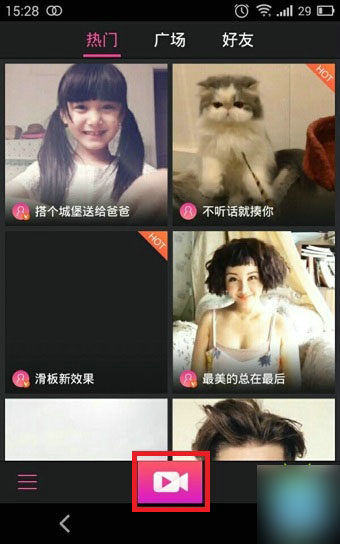
2、然后点击右下角两个方格叠在一起的按钮。
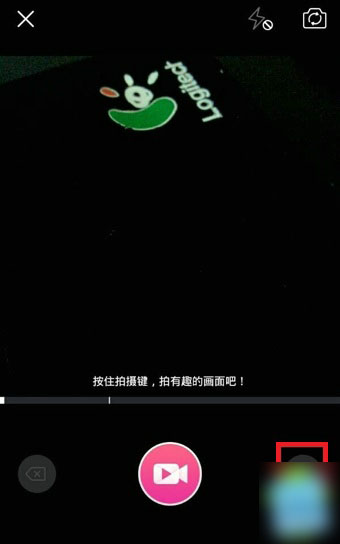
3、在这里我们就能选择我们录制的视频文件夹了。
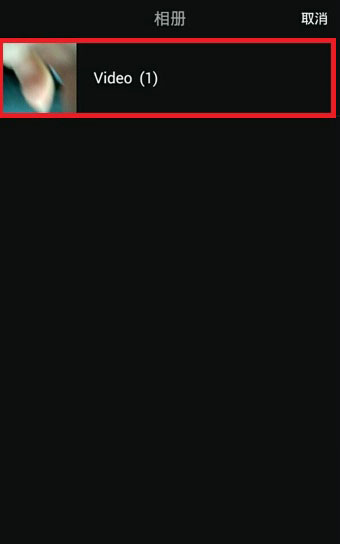
4、选择文件夹之后就能选择视频,要注意的是仅支持3秒-10分钟的视频。
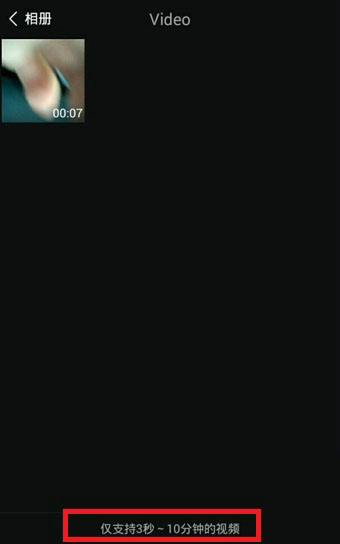
5、然后我们可以做简单的裁剪了,裁剪玩我们点击点击右上角的“完成”。
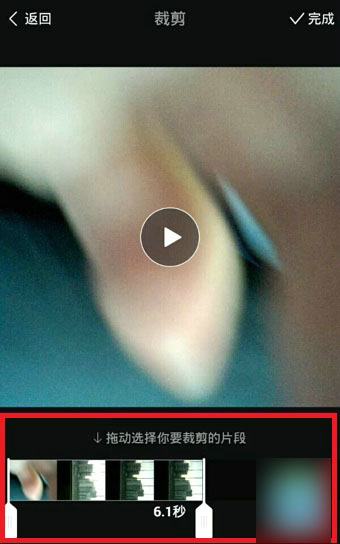
6、之后就到“正常”的界面了,添加滤镜、MV、音乐等等,点击“下一步”
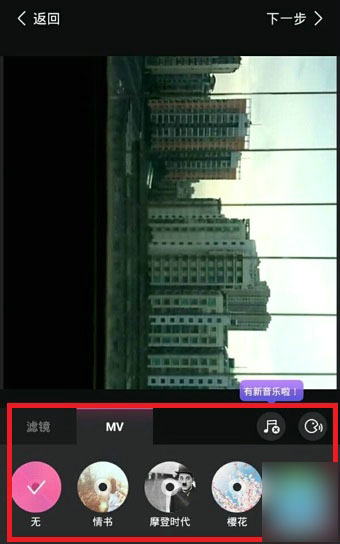
7、生成视频。
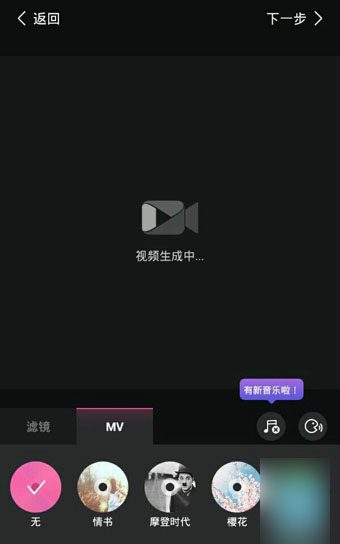
8、生之后就能分享了。
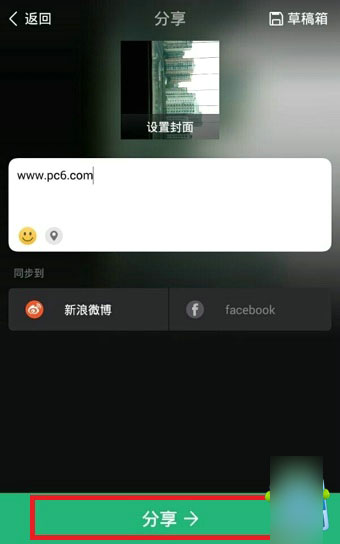
美拍剪辑视频就是通过这样的方法,还是很简单的,小编只用一个视频做了示范,如果你想剪辑多个视频也是一样的,在选择视频的时候你选择多个视频就可以了。
关于美拍怎么剪辑视频就了解到这里,希望对大家有帮助,如果还有什么疑问,欢迎在文章下方留言,我们就第一时间给你答复。


